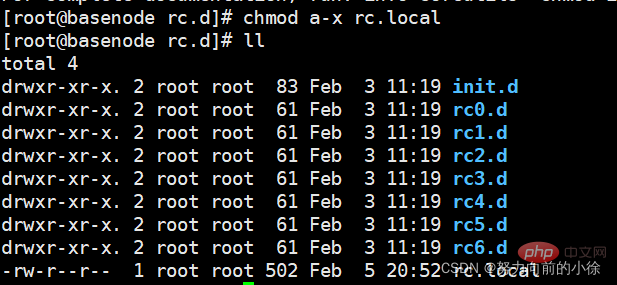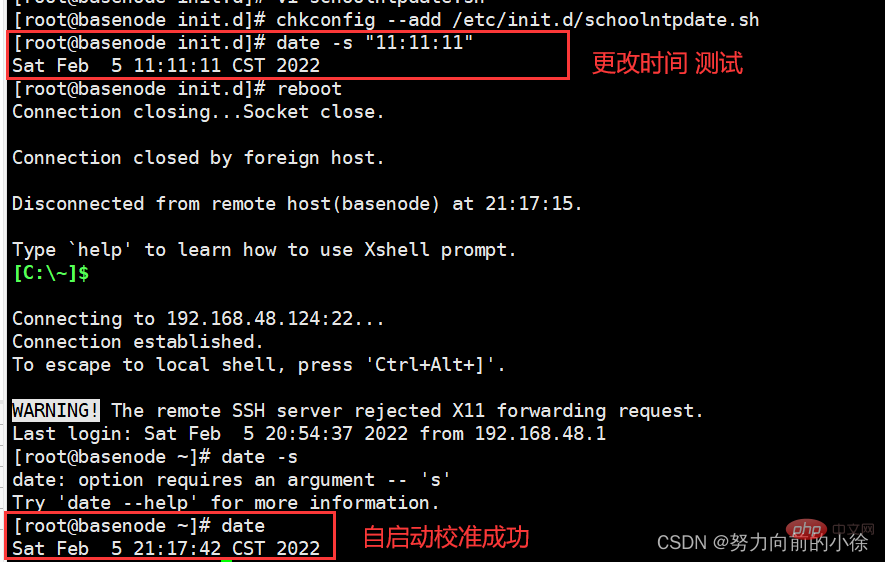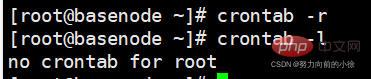Linux 연구 노트의 시스템 작업 설정에 대한 심층 분석
이 문서는 시스템 시작 프로세스, 시스템 서비스, 자체 시작 서비스 및 예약된 작업과 관련된 문제를 포함하여 Linux의 시스템 작업 설정에 대한 관련 지식을 제공합니다.
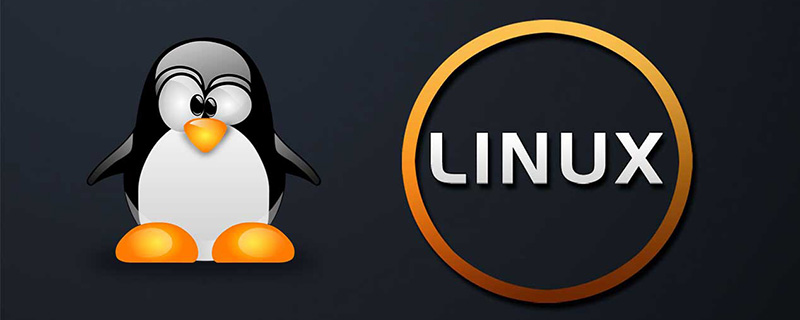
시스템 시작 프로세스
- 컴퓨터 하드웨어 시작(BIOS)
- 읽기 시간
- 해당 시작 모드 선택(USB HDD EFI)
- Linux 시스템인 경우 돌아가서 다음을 찾으세요. /boot 디렉터리, 이 시스템을 부팅하여 시작
- 컴퓨터 시스템이 시작되기 시작하고 초기화 구성 파일을 읽습니다.
- vi /etc/inittab
- 시작하는 동안 컴퓨터의 실행 수준을 제어합니다.
0 중지(종료) 1 단일 사용자 모드(단일 사용자 모드) 2 다중 사용자, NFS 없음(다중 사용자 모드, 그러나 네트워크 상태는 없음) fs-- & gt; filesystem 3 full multiuser mode (multi-user full 버전 모드) 4 팽창 (예약 모드) - id:3initdefault: 기본 실행 수준은 3입니다.
- runlevel=3으로 해당 서비스 및 구성 요소 시작
- 기본적으로 공용 구성 요소 또는 서비스 부팅 시작
- vi /etc/rc.d/rc.sysinit
- runlevel에 해당하는 서비스 로딩을 시작합니다
- vi /etc/rc3.d
- K: 종료 시 닫아야 하는 서비스
- S: 시작할 때 열어야 하는 서비스
- 숫자는 순서를 나타냅니다. 열기 또는 닫기
모든 파일은 소프트링크(바로가기)이며 링크 주소는 /etc/init입니다.


시작이 완료되면 모든 서비스

시스템 서비스
- chkconfig 명령을 사용하여 현재 가상 머신의 서비스를 볼 수 있습니다.
- 보기를 통해 다양한 레벨이 각 서비스에 해당한다는 것을 알 수 있으며 부팅 후 자동으로 시작되는지 확인할 수 있습니다
- 부팅이 완료된 후 service(CentOS6) Systemctl(CentOS7) 명령을 사용하여 서비스 열기 또는 닫기를 제어해야 합니다
부팅 후 자동으로 서비스를 시작합니다
-
rc.local(이때 실행 권한이 있는 파일이므로 부팅 후 자동으로 실행됩니다)
- 먼저 스크립트가 저장된 폴더를 생성하세요
- mkdir -p /usr/local/scripts
- 스크립트 파일 생성
- vi hello.sh
- 폴더에 들어가서 실행권한을 주세요

-

- /etc/rc.d/로 이동해서 rc.local 파일에 스크립트의 절대경로를 추가하세요
-
rc.local 실행권한을 주세요
ㅋㅋㅋㅋㅋㅋㅋㅋㅋㅋㅋㅋㅋㅋㅋㅋㅋㅋㅋㅋㅋ
-
- 먼저 스크립트가 저장된 폴더를 생성하세요
먼저 rc.local 실행 권한을 취소하고 테스트를 시작하세요
-
chmod a-x rc.local
로그인 후 복사-
-
부팅 자동 시작 스크립트 파일을 생성하세요

vi schoolntpdate.sh
로그인 후 복사
#!/bin/bash #chkconfig:2345 88 99 #description:schoolntpdate.sh ## 开机自启动同步时间 yum info ntp && ntpdate cn.ntp.org.cn
로그인 후 복사
-
chmod a+x schoolnptdate.sh
로그인 후 복사
스크립트를 /etc/init.d 디렉터리에 복사하고 서비스에 추가합니다.

 Timed jobs
Timed jobs- 시스템 서비스 센터에서 crond는 주기적인 작업을 담당합니다
cp schoolntpdate.sh /etc/init.d/
로그인 후 복사- 작업 추가 및 현재 사용자의 작업 목록 편집
-
chkconfig --add /etc/init.d/schoolntpdate.sh
로그인 후 복사
작업 편집
systemctl status crond.service
로그인 후 복사
crontab -e
로그인 후 복사- 구성을 적용하려면 crontab을 다시 시작하세요
星 星 星 星 星 command 分 时 日 月 周 命令 第一列表示分钟1~59 每分钟用*或者*/1表示 第二列表示小时1~23(0表示0点) 第三列表示日期1~31 第四列表示月份1~12 第五列标识号星期0~6(0表示星期天) 第六列表示要运行的命令 *: 表示任何时间都,实际上就是“每”的意思。可以代表00-23小时或者00-12每月或者00-59分 -: 表示区间,是一个范围,00 17-19 * * * cmd,就是每天17,18,19的整点执行命令 ,: 是分割时段,30 3,19,21 * * * cmd,就是每天凌晨3和晚上19,21的半点时刻执行命令 /n: 表示分割,可以看成除法,*/5 * * * * cmd,每隔五分钟执行一次
로그인 후 복사- crontab -l을 통해 현재 예약된 작업 보기
30 21 * * * /usr/local/rc.d/Lighttpd restart #上面的例子表示每晚21:30重启apache 45 4 1,10,22 * * /usr/local/rc.d/Lighttpd restart #上面的例子表示每月1,10,22日的4:45重启apache 10 1 * * 6,0 /usr/local/rc.d/Lighttpd restart #上面的例子表示周六、周日的1:10重启apache 0,30 18-23 * * * /usr/local/rc.d/Lighttpd restart #上面的例子表示每天的18:00至23:0每隔30分钟重启apache 0 23 * * 6 /usr/local/rc.d/Lighttpd restart #上面的例子表示每星期六的11:00重启apache * */2 * * * /usr/local/rc.d/Lighttpd restart #上面的例子表示每两小时重启apache * 23-7/1 * * * /usr/local/rc.d/Lighttpd restart #上面的例子表示晚上的11点到早上的7点之间,每隔一小时重启apache 0 21 4 * mon-wed /usr/local/rc.d/Lighttpd restart #上面的例子表示每月的4号与每周一到周三的11点重启apache 0 4 1 jan * /usr/local/rc.d/Lighttpd restart #上面的例子表示一月一号的4:00重启apache --(功能描述:显示年月日时分秒) date "+%Y %m %d %H %M %S"
로그인 후 복사- 작업 지우기
systemctl restart crond.service
로그인 후 복사- Test 폴더를 생성하는 스크립트 만들기
vi /var/spool/mail/root
로그인 후 복사
- 예약된 작업을 추가하고 만들기 1분마다 폴더
crontab -r
로그인 후 복사
-
#!/bin/bash dname=`date "+%Y%m%d%H%M%S"` mkdir -p ~/$dname
로그인 후 복사 -
crontab -e #编辑定时任务
로그인 후 복사
- 생성되었는지 확인해보세요
- 작업 지우기
관련 추천: "Linux 비디오 튜토리얼"
위 내용은 Linux 연구 노트의 시스템 작업 설정에 대한 심층 분석의 상세 내용입니다. 자세한 내용은 PHP 중국어 웹사이트의 기타 관련 기사를 참조하세요!

핫 AI 도구

Undresser.AI Undress
사실적인 누드 사진을 만들기 위한 AI 기반 앱

AI Clothes Remover
사진에서 옷을 제거하는 온라인 AI 도구입니다.

Undress AI Tool
무료로 이미지를 벗다

Clothoff.io
AI 옷 제거제

Video Face Swap
완전히 무료인 AI 얼굴 교환 도구를 사용하여 모든 비디오의 얼굴을 쉽게 바꾸세요!

인기 기사

뜨거운 도구

메모장++7.3.1
사용하기 쉬운 무료 코드 편집기

SublimeText3 중국어 버전
중국어 버전, 사용하기 매우 쉽습니다.

스튜디오 13.0.1 보내기
강력한 PHP 통합 개발 환경

드림위버 CS6
시각적 웹 개발 도구

SublimeText3 Mac 버전
신 수준의 코드 편집 소프트웨어(SublimeText3)

뜨거운 주제
 7700
7700
 15
15
 1640
1640
 14
14
 1393
1393
 52
52
 1287
1287
 25
25
 1230
1230
 29
29
 VSCODE에 필요한 컴퓨터 구성
Apr 15, 2025 pm 09:48 PM
VSCODE에 필요한 컴퓨터 구성
Apr 15, 2025 pm 09:48 PM
대 코드 시스템 요구 사항 : 운영 체제 : Windows 10 이상, MacOS 10.12 이상, Linux 배포 프로세서 : 최소 1.6GHz, 권장 2.0GHz 이상의 메모리 : 최소 512MB, 권장 4GB 이상의 저장 공간 : 최소 250MB, 권장 1GB 및 기타 요구 사항 : 안정 네트워크 연결, Xorg/Wayland (LINUX)
 VSCODE는 확장자를 설치할 수 없습니다
Apr 15, 2025 pm 07:18 PM
VSCODE는 확장자를 설치할 수 없습니다
Apr 15, 2025 pm 07:18 PM
VS 코드 확장을 설치하는 이유는 다음과 같습니다. 네트워크 불안정성, 불충분 한 권한, 시스템 호환성 문제, C 코드 버전은 너무 오래된, 바이러스 백신 소프트웨어 또는 방화벽 간섭입니다. 네트워크 연결, 권한, 로그 파일, 업데이트 대 코드 업데이트, 보안 소프트웨어 비활성화 및 대 코드 또는 컴퓨터를 다시 시작하면 점차 문제를 해결하고 해결할 수 있습니다.
 Apr 16, 2025 pm 07:39 PM
Apr 16, 2025 pm 07:39 PM
메모장은 Java 코드를 직접 실행할 수는 없지만 다른 도구를 사용하여 명령 줄 컴파일러 (Javac)를 사용하여 Bytecode 파일 (filename.class)을 생성하면 달성 할 수 있습니다. Java Interpreter (Java)를 사용하여 바이트 코드를 해석하고 코드를 실행하고 결과를 출력하십시오.
 VScode 란 무엇입니까?
Apr 15, 2025 pm 06:45 PM
VScode 란 무엇입니까?
Apr 15, 2025 pm 06:45 PM
VS Code는 Full Name Visual Studio Code로, Microsoft가 개발 한 무료 및 오픈 소스 크로스 플랫폼 코드 편집기 및 개발 환경입니다. 광범위한 프로그래밍 언어를 지원하고 구문 강조 표시, 코드 자동 완료, 코드 스 니펫 및 스마트 프롬프트를 제공하여 개발 효율성을 향상시킵니다. 풍부한 확장 생태계를 통해 사용자는 디버거, 코드 서식 도구 및 GIT 통합과 같은 특정 요구 및 언어에 확장을 추가 할 수 있습니다. VS 코드에는 코드에서 버그를 신속하게 찾아서 해결하는 데 도움이되는 직관적 인 디버거도 포함되어 있습니다.
 vScode를 Mac에 사용할 수 있습니다
Apr 15, 2025 pm 07:36 PM
vScode를 Mac에 사용할 수 있습니다
Apr 15, 2025 pm 07:36 PM
VS 코드는 Mac에서 사용할 수 있습니다. 강력한 확장, GIT 통합, 터미널 및 디버거가 있으며 풍부한 설정 옵션도 제공합니다. 그러나 특히 대규모 프로젝트 또는 고도로 전문적인 개발의 경우 VS 코드는 성능 또는 기능 제한을 가질 수 있습니다.
 vscode를 사용하는 방법
Apr 15, 2025 pm 11:21 PM
vscode를 사용하는 방법
Apr 15, 2025 pm 11:21 PM
Visual Studio Code (VSCODE)는 Microsoft가 개발 한 크로스 플랫폼, 오픈 소스 및 무료 코드 편집기입니다. 광범위한 프로그래밍 언어에 대한 가볍고 확장 성 및 지원으로 유명합니다. VSCODE를 설치하려면 공식 웹 사이트를 방문하여 설치 프로그램을 다운로드하고 실행하십시오. VScode를 사용하는 경우 새 프로젝트를 만들고 코드 편집, 디버그 코드, 프로젝트 탐색, VSCODE 확장 및 설정을 관리 할 수 있습니다. VSCODE는 Windows, MacOS 및 Linux에서 사용할 수 있으며 여러 프로그래밍 언어를 지원하며 Marketplace를 통해 다양한 확장을 제공합니다. 이점은 경량, 확장 성, 광범위한 언어 지원, 풍부한 기능 및 버전이 포함됩니다.
 Linux Architecture : 5 개의 기본 구성 요소를 공개합니다
Apr 20, 2025 am 12:04 AM
Linux Architecture : 5 개의 기본 구성 요소를 공개합니다
Apr 20, 2025 am 12:04 AM
Linux 시스템의 5 가지 기본 구성 요소는 다음과 같습니다. 1. Kernel, 2. System Library, 3. System Utilities, 4. 그래픽 사용자 인터페이스, 5. 응용 프로그램. 커널은 하드웨어 리소스를 관리하고 시스템 라이브러리는 사전 컴파일 된 기능을 제공하며 시스템 유틸리티는 시스템 관리에 사용되며 GUI는 시각적 상호 작용을 제공하며 응용 프로그램은 이러한 구성 요소를 사용하여 기능을 구현합니다.
 Linux의 주요 목적은 무엇입니까?
Apr 16, 2025 am 12:19 AM
Linux의 주요 목적은 무엇입니까?
Apr 16, 2025 am 12:19 AM
Linux의 주요 용도에는 다음이 포함됩니다. 1. 서버 운영 체제, 2. 임베디드 시스템, 3. 데스크탑 운영 체제, 4. 개발 및 테스트 환경. Linux는이 분야에서 뛰어나 안정성, 보안 및 효율적인 개발 도구를 제공합니다.




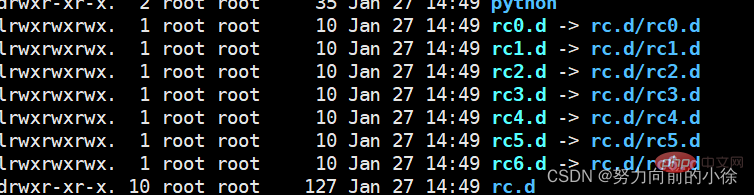

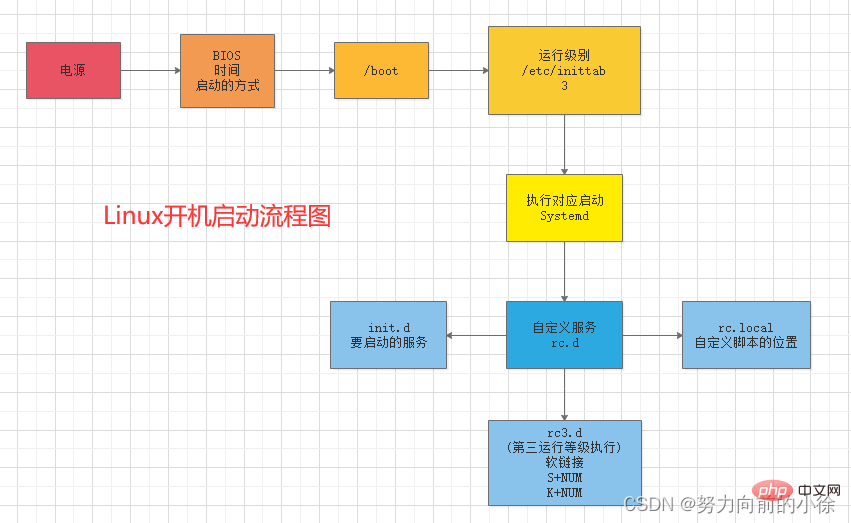
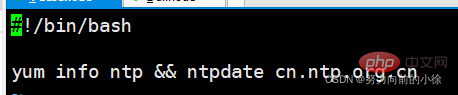


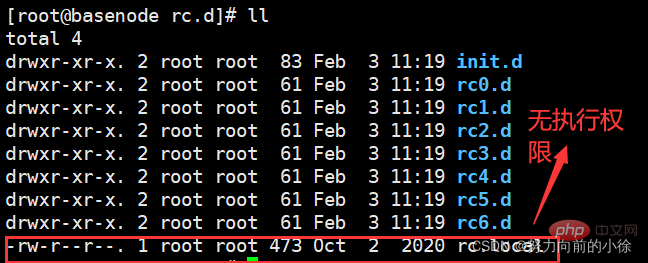
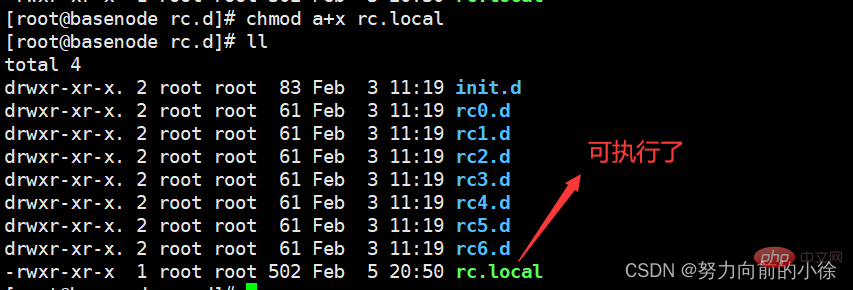

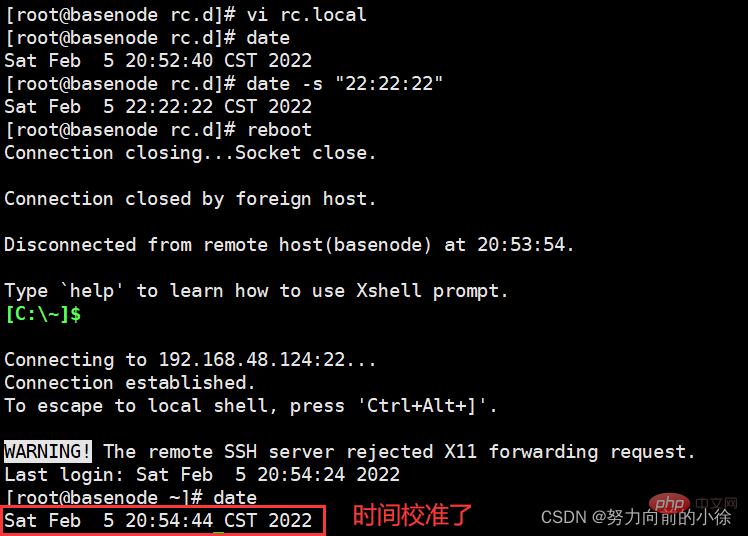 Timed jobs
Timed jobs